O que é Igal ransomware
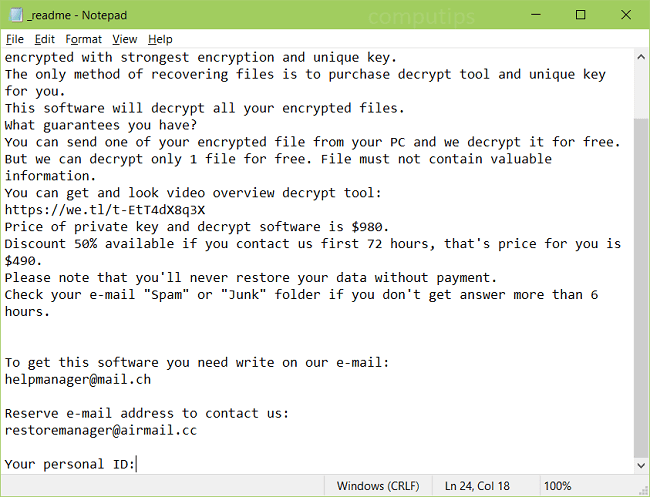
Uma nova variante do Djvu (STOP) ransomware apareceu hoje, o que aumenta extensão .igal para os arquivos criptografados. Na maioria das vezes, os usuários são atingidos pelo Djvu depois de baixarem programas pirateados e software cracking.
Assim que o ransomware é executado, ele se conecta via Internet ao seu servidor de comando e controle que gera uma ID única e um par de chaves: uma para criptografar os arquivos (chave pública), outra para descriptografá-los (chave privada). A chave pública é enviada de volta ao computador do usuário para criptografar seus arquivos. A chave privada permanece no servidor. No caso de Djvu não conseguir se conectar ao seu servidor, ele usará seu ID integrado e chave de descriptografia (ID offline) que seriam os mesmos para todos os usuários atingidos com a variante Igal.
Djvu deixaria suas notas de resgate nomeadas _readme.txt em pastas com arquivos criptografados. As notas dirão:
ATENÇÃO!
Não se preocupe, você pode devolver todos os seus arquivos!
Todos os seus arquivos como fotos, bancos de dados, documentos e outros importantes são criptografados com a criptografia mais forte e chave exclusiva.
O único método de recuperação de arquivos é comprar uma ferramenta de descriptografia e uma chave exclusiva para você.
Este software irá descriptografar todos os seus arquivos criptografados.
Que garantias você tem?
Você pode enviar um de seus arquivos criptografados do seu PC e nós o descriptografamos gratuitamente.
Mas podemos descriptografar apenas 1 arquivo gratuitamente. O arquivo não deve conter informações valiosas.
Você pode obter e ver a ferramenta de descriptografia de visão geral do vídeo:
https://we.tl/t-EtT4dX8q3X
O preço da chave privada e do software de descriptografia é de US $ 980.
Desconto de 50% disponível se você entrar em contato conosco nas primeiras 72 horas, o preço para você é $ 490.
Observe que você nunca restaurará seus dados sem pagamento.
Verifique a pasta “Spam” ou “Lixo” do seu e-mail se não obtiver resposta por mais de 6 horas.Para obter este software você precisa escrever em nosso e-mail:
helpmanager@mail.chReserve o endereço de e-mail para nos contatar:
restoremanager@airmail.ccSeu ID pessoal:
Lamento dizer isso, mas no momento há poucas chances de descriptografar arquivos .igal sem pagar os criminosos. Somente se seus arquivos foram criptografados com a chave offline, Decrypter da Emsisoft provavelmente será capaz de descriptografá-los. Caso contrário, existem métodos de recuperação de arquivos que podem ajudá-lo a restaurar alguns dos arquivos. Este artigo irá recomendar um software antivírus para remover o ransomware Igal e descrever como você pode recuperar arquivos .igal.
Como remover Igal Ransomware
Se você tiver backups de trabalho de seus arquivos criptografados ou não for tentar recuperar arquivos perdidos, faça uma varredura em seu computador com um ou vários programas antivírus e antimalware ou reinstale o sistema operacional por completo.
Como recuperar arquivos criptografados por Igal Ransomware
Se você deseja recuperar arquivos criptografados por ransomware, pode tentar descriptografá-los ou usar métodos de recuperação de arquivos.
Maneiras de descriptografar os arquivos:
- Entre em contato com os autores do ransomware, pagar o resgate e, possivelmente, obter o decifrador deles. Isso não é confiável: eles podem não enviar o descriptografador a você, ou pode ser mal feito e falhar ao descriptografar seus arquivos.
- Espere que os pesquisadores de segurança encontrem alguma vulnerabilidade no ransomware isso permitiria que você descriptografasse arquivos sem pagar. Essa reviravolta é possível, mas não muito provável: dentre milhares de variantes conhecidas de ransomware, apenas dezenas foram decifradas gratuitamente. Você pode visitar Não há mais resgate site de vez em quando para ver se existe um descriptografador gratuito para Igal.
- Use serviços pagos para descriptografia.
Outras maneiras de recuperar arquivos criptografados:
- Restaure do backup. Se você fizer backups regulares em um dispositivo separado e verificar de vez em quando se eles estão funcionando e se os arquivos podem ser restaurados com êxito - bem, provavelmente você não terá problemas para recuperar seus arquivos. Basta fazer uma varredura em seu computador com alguns programas antivírus e anti-malware ou reinstalar o sistema operacional e, em seguida, restaurar a partir do backup.
- Recupere alguns arquivos do armazenamento em nuvem (DropBox, Google Drive, OneDrive, etc.) se você tiver um conectado. Mesmo que os arquivos criptografados já tenham sido sincronizados com a nuvem, muitos serviços em nuvem mantêm versões antigas dos arquivos alterados por algum tempo (geralmente 30 dias).
- Recupere cópias de volume de sombra de seus arquivos se estiverem disponíveis - o ransomware geralmente tenta excluí-los também. O Serviço de cópia de sombra de volume (VSS) é uma tecnologia do Windows que cria instantâneos de seus arquivos periodicamente e permite reverter as alterações feitas nesses arquivos ou recuperar arquivos excluídos. O VSS é ativado junto com a Restauração do sistema: é ativado por padrão no Windows XP para Windows 8 e desativado por padrão no Windows 10.
- Use um software de recuperação de arquivo. Isso provavelmente não funcionará para unidades de estado sólido (SSD - é um tipo de dispositivo de armazenamento de dados mais recente, mais rápido e mais caro), mas vale a pena tentar se você armazenar seus dados em uma unidade de disco rígido (HDD - mais antigo e mais comum até agora dispositivo de armazenamento). Quando você exclui um arquivo do seu computador - e eu quero dizer excluir completamente: use Shift + Del ou esvazie a Lixeira - no SSD, ele é apagado da unidade imediatamente. No HDD, no entanto, ele fica marcado como excluído e o espaço que ocupa no disco rígido - como disponível para gravação, mas os dados ainda estão lá e geralmente podem ser recuperados por um software especial. No entanto, quanto mais você usa o computador, especialmente se você faz algo que grava novos dados no disco rígido, maior a chance de que o arquivo excluído seja sobrescrito e desapareça para sempre. É por isso que, neste guia, tentaremos recuperar arquivos excluídos (como você se lembra, o ransomware cria uma cópia criptografada de um arquivo e exclui o arquivo original) sem instalar nada em um disco. Saiba que isso ainda pode não ser suficiente para recuperar seus arquivos com sucesso - afinal, quando o ransomware cria arquivos criptografados, ele grava novas informações em um disco, possivelmente em cima dos arquivos que acabou de excluir. Na verdade, isso depende de quanto espaço livre existe em seu disco rígido: quanto mais espaço livre, menor a chance de que novos dados substituam os antigos.
- Isso pode anular sua garantia.
- É mais difícil de fazer com laptops, e você precisará de um estojo especial (gabinete de disco) para colocar um disco rígido antes de conectá-lo a outra máquina.
- É possível infectar o outro computador se você abrir um arquivo da unidade infectada antes de verificar a unidade com AVs e remover todos os malwares encontrados; ou se todos os antivírus não conseguirem localizar e excluir o malware.
- Reinicie o computador.
- Depois de ver uma tela de inicialização, toque F8 continuamente até que uma lista de opções apareça.
- Usando as setas, selecione Modo Seguro com Rede.
- Press Entrar.
- Calma Windows chave
 e acerte X chave.
e acerte X chave. - Selecionar Desligue ou saia.
- Press Shift clique e clique em Reiniciar.
- Quando solicitado a escolher uma opção, clique em opções avançadas => Configurações de inicialização.
- Clique Reiniciar no canto inferior direito.
- Depois que o Windows reiniciar e oferecer uma lista de opções, pressione F5 selecionar Ativar modo de segurança com rede.
- Abra o Shadow Explorer.
- Na parte superior esquerda da janela, você pode selecionar um disco (C: \, D: \, etc.) e uma data em que um instantâneo dos arquivos foi tirado.
- Para recuperar um arquivo ou pasta, clique com o botão direito do mouse e selecione Exportar….
- Escolha onde você deseja colocar os arquivos.
Indo além, precisamos 1) impedir que o ransomware criptografe os arquivos que recuperamos, se o malware ainda estiver ativo; 2) tente não substituir os arquivos excluídos pelo ransomware. A melhor maneira de fazer isso é desconectar o disco rígido e conectá-lo a outro computador. Você poderá navegar por todas as suas pastas, examiná-las com programas antivírus, usar software de recuperação de arquivos ou restaurar dados de Shadow Volume Copies. Embora seja melhor baixar todas as ferramentas de que você precisa com antecedência e desconectar o computador da Internet antes de conectar o disco rígido infectado, apenas por segurança.
Desvantagens deste método:
Outra maneira mais fácil é carregar no Modo de segurança e executar todas as medidas de recuperação de arquivo a partir daí. No entanto, isso significará usar o disco rígido e, potencialmente, sobrescrever alguns dados. Neste caso, é preferível usar apenas versões portáteis de software de recuperação (aquelas que não requerem instalação), baixá-los em um dispositivo externo e salvar todos os arquivos recuperados em um dispositivo externo também (disco rígido externo, pen drive, CD , DVD, etc.).
Inicialize no modo de segurança:
 Windows XP,
Windows XP,  Windows Vista,
Windows Vista,  Janelas 7:
Janelas 7:
 8 janelas,
8 janelas,  8.1 janelas,
8.1 janelas,  Janelas 10:
Janelas 10:
Faça backup de seus arquivos criptografados
É sempre aconselhável criar uma cópia dos arquivos criptografados e guardá-la. Isso pode ajudá-lo se o descriptografador de ransomware gratuito for disponibilizado no futuro ou se você decidir pagar e obter o descriptografador, mas algo der errado e os arquivos forem irreparavelmente danificados no processo de descriptografia.
Use ferramentas de recuperação de arquivos para recuperar arquivos
Captura de tela:

Sobre Stellar Data Recovery
Recupere arquivos criptografados de cópias de sombra.
A maneira mais fácil de acessar Shadow Volume Copies é usando uma ferramenta gratuita chamada Shadow Explorer. Basta baixar a versão mais recente e instalá-la (ou baixar a versão portátil).
Remover Igal Ransomware
Agora que você tem seus arquivos recuperados ou ainda criptografados em um dispositivo externo, é hora de fazer uma varredura em seu computador com software antivírus e anti-malware ou, melhor ainda, reinstalar o sistema operacional para se livrar totalmente de possíveis vestígios de ransomware. Lembre-se também de verificar seu dispositivo externo antes de colocar os arquivos de volta no computador!